Inserisci rapidamente una cornice o formatta una cornice in Word
Kutools for Word
Se desideri inserire o utilizzare una cornice nel documento in Word, potresti scoprire di non poter applicare direttamente il comando cornice dall'interfaccia della barra multifunzione. Nell'ultima versione dell'applicazione Microsoft Office Word, se vuoi inserire una cornice, devi prima aggiungere il comando cornice all'interfaccia della barra multifunzione personalizzandola. Lo stesso vale quando è necessario formattare una cornice in un documento, ad esempio per cambiare la posizione della cornice o altre impostazioni della cornice e così via. Devi sempre personalizzare l'interfaccia della barra multifunzione prima di applicare il comando cornice. Ma con l'utilità Cornice e Formatta Cornice di Kutools for Word, puoi inserire o formattare rapidamente una cornice nel documento.
Inserisci rapidamente una cornice nel documento
Formatta rapidamente una cornice nel documento
Strumenti di produttività consigliati per Word
Kutools per Word: Integrando l'IA 🤖, oltre 100 funzionalità avanzate risparmiano il 50% del tempo dedicato alla gestione dei documenti.Download gratuito
Office Tab: Introduce le schede simili a quelle del browser in Word (e in altri strumenti Office), semplificando la navigazione tra più documenti.Download gratuito
 Clicca su Kutools > Inserisci > Cornice > Cornice. Vedi screenshot:
Clicca su Kutools > Inserisci > Cornice > Cornice. Vedi screenshot:
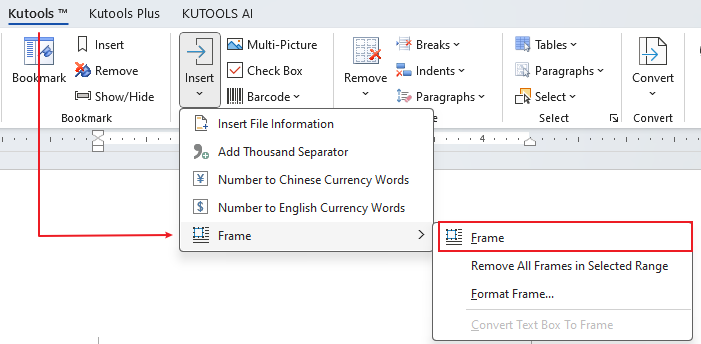
 Inserisci rapidamente una cornice nel documento
Inserisci rapidamente una cornice nel documento
Se vuoi inserire rapidamente una cornice nel documento senza personalizzare l'interfaccia della barra multifunzione, puoi farlo rapidamente come segue:
1. Posiziona il cursore nella posizione in cui desideri inserire una cornice nel documento e poi applica questa utilità facendo clic su Kutools > Inserisci > Cornice > Cornice.
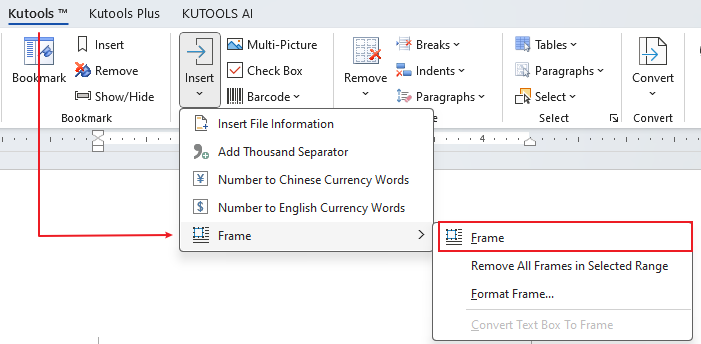
2. Vedrai la cornice come mostrato nello screenshot sottostante nel tuo documento.
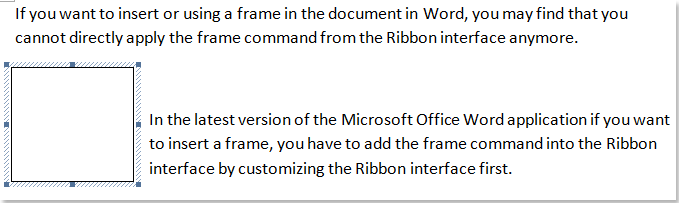
 Formatta rapidamente una cornice nel documento
Formatta rapidamente una cornice nel documento
Se desideri formattare rapidamente una cornice nel documento, procedi come segue:
1. Posiziona il cursore nella cornice che desideri formattare e poi applica questa utilità facendo clic su Kutools > Inserisci > Cornice > Formatta Cornice.
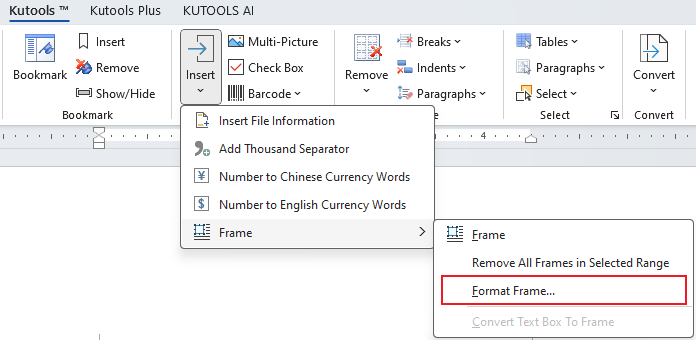
2. Puoi formattare la cornice nella finestra di dialogo Cornice come mostrato nello screenshot sottostante.
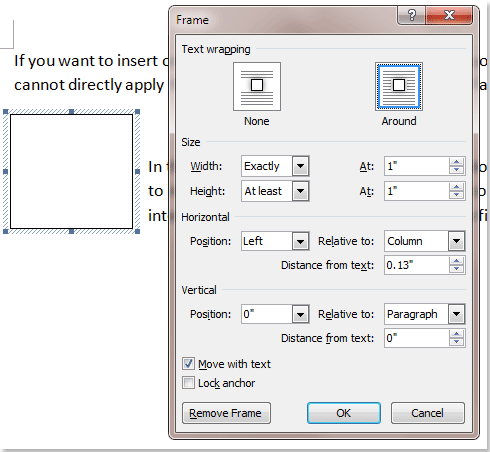
I migliori strumenti per la produttività in Office
Kutools per Word - Porta la tua esperienza Word a un livello superiore con oltre 100 funzioni straordinarie!
🤖 Funzionalità AI di Kutools: Assistente AI / Assistente in Tempo Reale / Super Lucida (Mantieni formato) / Super Traduci (Mantieni formato) / Redazione AI / Correzione AI...
📘 Padronanza del documento: Dividi le pagine / Unisci Documenti / Esporta selezione in vari formati (PDF/TXT/DOC/HTML...) / Converti in batch in PDF...
✏ Modifica dei contenuti: Trova e sostituisci in batch su più file / Ridimensiona tutte le immagini / Trasponi le righe e le colonne delle tabelle / Converti Tabella in Testo...
🧹 Pulizia senza sforzo: Elimina rapidamente Spazi Extra / Interruzioni di sezione / Caselle di testo / Collegamenti ipertestuali / Per altri strumenti di rimozione, consulta il gruppo Rimuovi...
➕ Inserimenti creativi: Inserisci separatori delle migliaia / Caselle di Controllo / Pulsanti di Opzione / Codice QR / Codice a Barre / Più immagini / Scopri altro nel gruppo Inserisci...
🔍 Selezioni precise: Individua pagine specifiche / Tabelle / Forme / Paragrafi di Intestazione / Migliora la navigazione con altre funzioni di Seleziona...
⭐ Miglioramenti avanzati: Vai a qualsiasi posizione / Inserimento automatico di testo ripetitivo / Passa da una finestra di documento all'altra /11 strumenti di conversione...

I migliori strumenti per la produttività in Office
Kutools per Word - 100+ Strumenti per Word
- 🤖 Funzionalità AI di Kutools: Assistente AI / Assistente in Tempo Reale / Super Lucida / Super Traduci / Redazione AI / Correzione AI
- 📘 Padronanza del documento: Dividi le pagine / Unisci Documenti / Converti in batch in PDF
- ✏ Modifica dei contenuti: Trova e sostituisci in batch / Ridimensiona tutte le immagini
- 🧹 Pulizia senza sforzo: Rimuovi Spazi Extra / Rimuovi Interruzioni di sezione
- ➕ Inserimenti creativi: Inserisci separatori delle migliaia / Inserisci Caselle di Controllo / Crea Codici QR